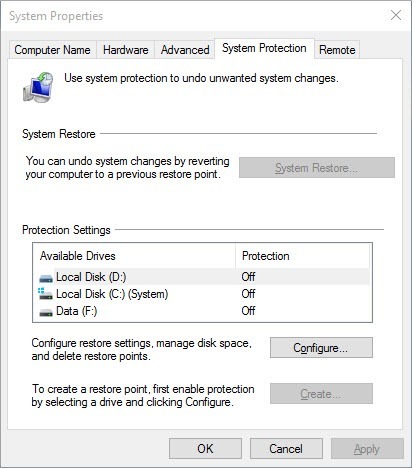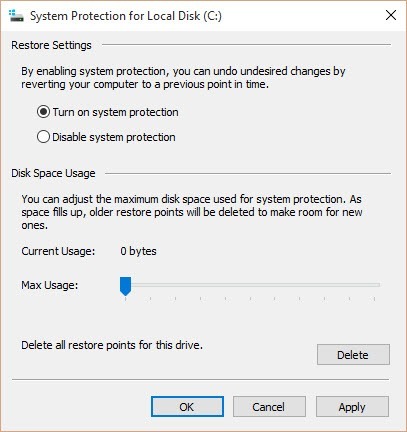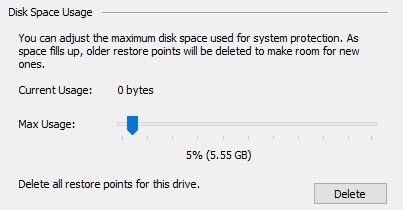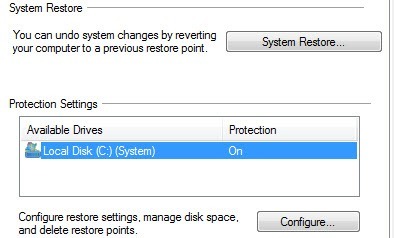Sistem Geri Yükleme, sistem dosyaları ve / veya kullanıcı dosyalarının periyodik olarak “geri yükleme noktaları” veya yedeklerini yaratan Windows'a yerleşik bir özelliktir, böylece bir şeylerin yanlış gitmesi durumunda sistemin bir önceki duruma geri yüklenebilir.
Normalde, Windows bu sistem geri yükleme noktalarını belirli olaylardan önce otomatik olarak oluşturacak, yani yeni yazılım yükleyerek, bir sürücüyü güncelleyerek, Windows güncellemelerini yükleyerek vb. oluşturacaktır. Bu olayların hiçbiri gerçekleşmezse, Windows her yedi günde bir geri yükleme noktası oluşturacaktır.
Dosyalara göre, Sistem Geri Yükleme, bir dosya veya klasörün bir kopyası değiştirildiği zaman, ancak bir geri yükleme noktası oluşturulduğunda kaydedilir. Daha sonra dosyanın veya klasörün önceki bir sürümünü, dosya veya klasöre sağ tıklayıp geri yükleyebilirsiniz.
Dosyalarınızı ve klasörleriniz için sistem geri yüklemesini bir geri yükleme çözümü olarak düşünmeyin. Windows yedeklemesini veya üçüncü taraf bir yedekleme programını kullanmak kadar güçlü.
Sistem Geri Yükleme'yi Etkinleştir
Varsayılan olarak, Sistem Geri Yükleme, Windows el ile kapatılmadığı sürece zaten etkinleştirilmiş olmalıdır. Sistem Geri Yükleme'yi etkinleştirmek için Sistem Korumasısekmesini açmamız gerekir. Bunu iki yoldan biriyle yapabilirsiniz. Aşağıdaki talimatların Windows Vista, 7, 8 ve 10'da çalışacağını unutmayın.
Başlatdüğmesini tıklayın ve ardından sistem geri yüklemesiniyazın. Muhtemelen birkaç farklı seçenek alacaksınız ve tıklamak istediğinizi Bir geri yükleme noktası oluştur.
Sistem Geri Yükleme devre dışıysa, sabit sürücüdeki her bölüm için Korumasütununda listelenen Kapalı'yı görürsünüz.
Bilgisayarınızda birden fazla sabit sürücü varsa, hepsinin Koruma Ayarlarıaltında listelendiğini görebilirsiniz. Windows normalde C: (Sistem)altında kurulu olduğundan, seçmek için bu seçeneğin üzerine tıklayın. Ardından Yapılandırdüğmesini tıklayın.
Sistem korumasını aç'ı tıklayın. radyo düğmesini basılı tutun ve ardından kaydırıcıyı Disk Alanı Kullanımı'nın altında yüzde 3 ile 5 arasında bir değere ayarlayın. Bu değerin, diskin boyutuna değil, bölümün boyutuna bağlı olacağını unutmayın.
Sistem Geri Yükleme için Önerilen Disk Alanı Kullanımı
Bu, sahip olabileceğiniz anlamına gelir. 1 TB sabit sürücü, ancak bir C ve D bölümüne ayrılmıştır. C, Windows'un yüklü olduğu ve yalnızca 100 GB'lık ve geri kalanının D bölümünde bulunabileceği sistem bölümüdür. C sürücüsünde Sistem Geri Yükleme'yi etkinleştirirseniz,% 3, 3 GB ve% 5, 5 GB olacaktır.
Sürücünün tümünün boyutu olan tek bir büyük C bölümünüz varsa, o zaman 1TB'nin% 3'ü, 30 GB'lık bir kalabalık olacak ve bu da çok büyük. Bu tür durumlarda, sadece% 1 veya% 2'ye ayarlayın.
Kullandığınız yüzde değeri, sadece değerin daha büyük olduğundan emin olun. en az 1000 MB veya 1 GB. Her bir GB'nin, o bölüme ne yaptığınıza bağlı olarak 1 ile 3 arasında geri yükleme noktasını tutabileceğini unutmayın.
Belirli durumlarda çok kullanışlı olabileceğinden, sistem geri yüklemesi için 3 GB ve 10 GB arasında bir değer öneriyorum. Ne kadar çok varsa, bilgisayarınızı bir problemden kurtarmanız daha olasıdır.
Sisteminizde yer alan sistem geri yüklemesinin miktarını azaltmak istiyorsanız, kaydırıcıyı daha düşük bir yüzdesi. Ayrıca, sürücünün geçerli tüm geri yükleme noktalarını kaldırmak için Sildüğmesini tıklayabilirsiniz. Bu şekilde, sistem korumasını etkin tutabilirsiniz, ancak sabit disk alanınız tükeniyorsa biraz alan açabilirsiniz.
Sistem Geri Yüklemeyi Devre Dışı Bırak
Sistem Geri Yükleme özelliğini devre dışı bırakmak, bunu sağlamak. Başlat'a tıklayın, sistem geri yüklemeyazıp Geri yükleme noktası oluştur'a tıklayın.
Korumayı devre dışı bırakmak istediğiniz sabit sürücüyü listeden seçin ve sonra Yapılandır'ı tıklayın. Bir sonraki ekranda, Sistem korumasını kapatveya Sistem korumasını devre dışı bırak'ı seçin.
Tamam'a tıklayın ve sistem geri yüklemesi kapatılacak. Ayrıca, tüm geri yükleme noktalarının diskten silineceğini ve yeni dosyaların oluşturulmayacağını belirten bir mesaj alacaksınız.
Daha önce de belirtildiği gibi, sistem korumasını kapatmamanızı tavsiye etmiyorsunuz. yerinde ve zaten başka bir yedek çözüm var. Herhangi bir sorunuz varsa, yorum göndermekten çekinmeyin. Tadını çıkarın!